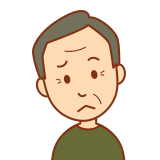
記事を書くのに時間がかかってしまう…

時短してもっと多くの記事を書けるようになりたい…
たしかに、記事を書く時間を短くできれば、空いた時間を別のことに使えたりもっと多くの案件を受注できたりしますよね。
ただ、時短といっても具体的にどうすればいいか分からないのが現実だと思います。
そこで、この記事では現役Webライターのシライシが培ってきた時短術を紹介します。
具体的な使い方も解説しているので、時短を目指しているWebライターの方はぜひ参考にしてください。
Webライターの時短術 ~ツール編~
時短を実現する方法として、まず手っ取り早いのがツールを使うことです。手作業では時間がかかることでも、ツールを使えば一瞬でできる場合があります。

そこで、現役Webライターのシライシが使っている下記9つのツールを紹介します!
- Googleドキュメント
- Word
- Enno
- 全角英数字 ・ 半角記号 ・ 機種依存文字チェッカー
- Googleスプレッドシート
- CopyContentDetector
- ChatGPT(AIツール)
- TinyPNG
- Convertio
どれも作業時間を劇的に少なくしてくれるツールのため、気になったものがあったら使ってみてください。
Googleドキュメント
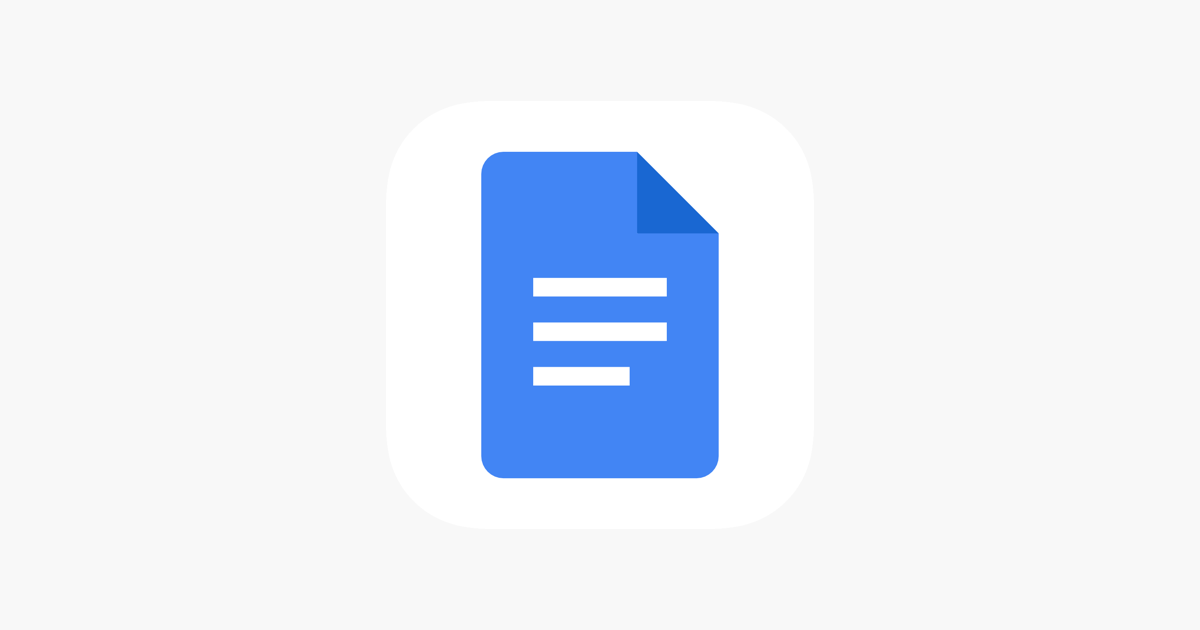
Googleドキュメントは、ライティングでも使っている方が多いのではないでしょうか。Googleドキュメントは非常に多くの機能が搭載されており、時短になる機能も多いです。

実際にシライシが使っている機能をいくつか紹介します!
目次を表示する

目次を表示させておくと、飛びたい見出しに瞬時に移動できて便利です!
画面左を押下すると、目次が出てきます。
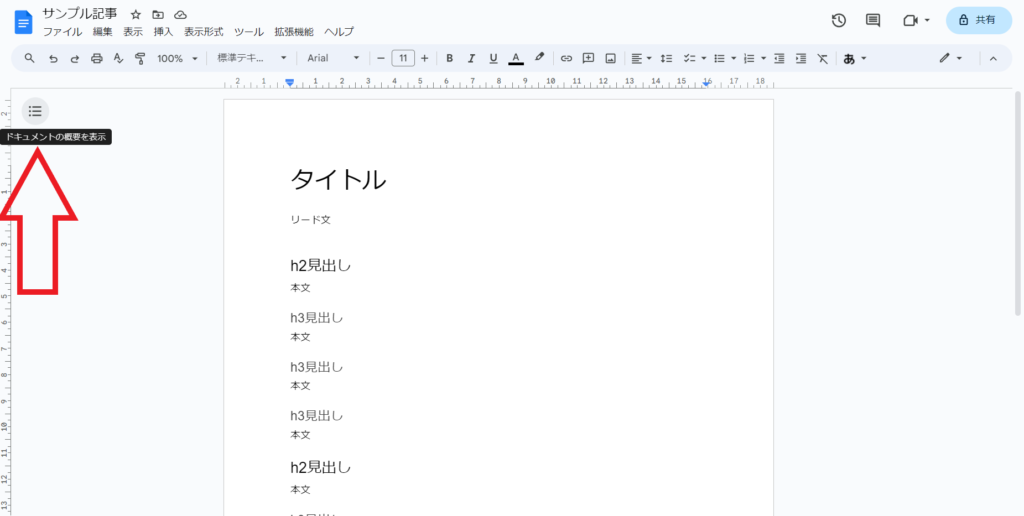
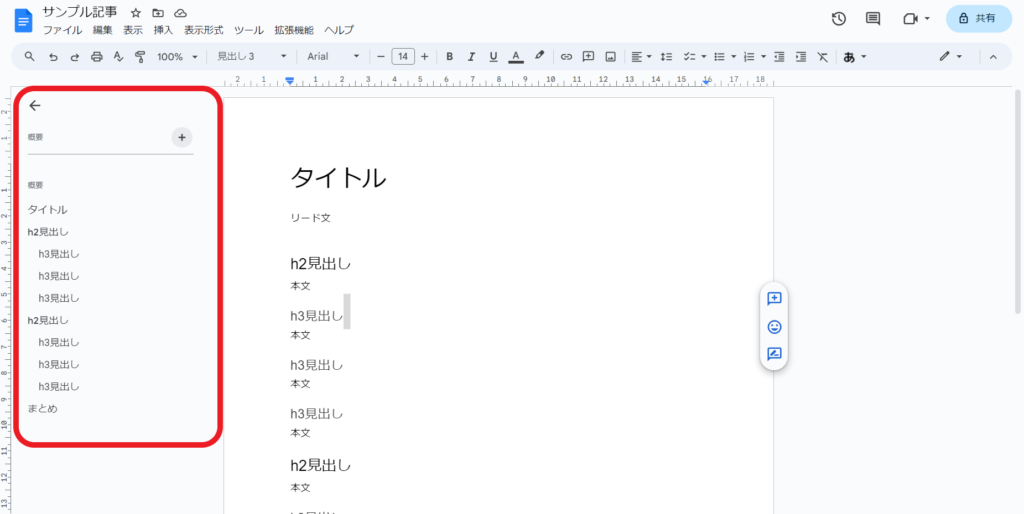

ちなみに、挿入→目次で、テキスト内にも目次を追加できます!
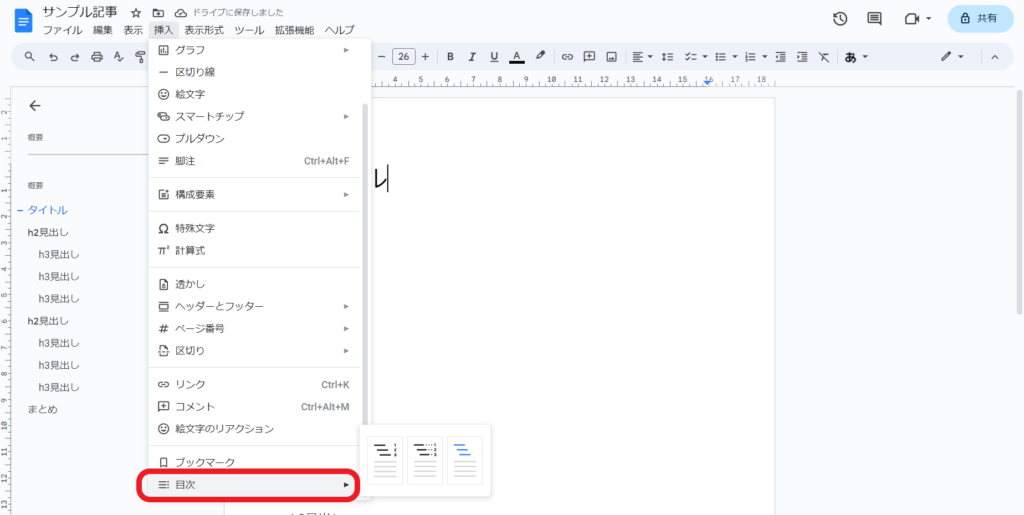
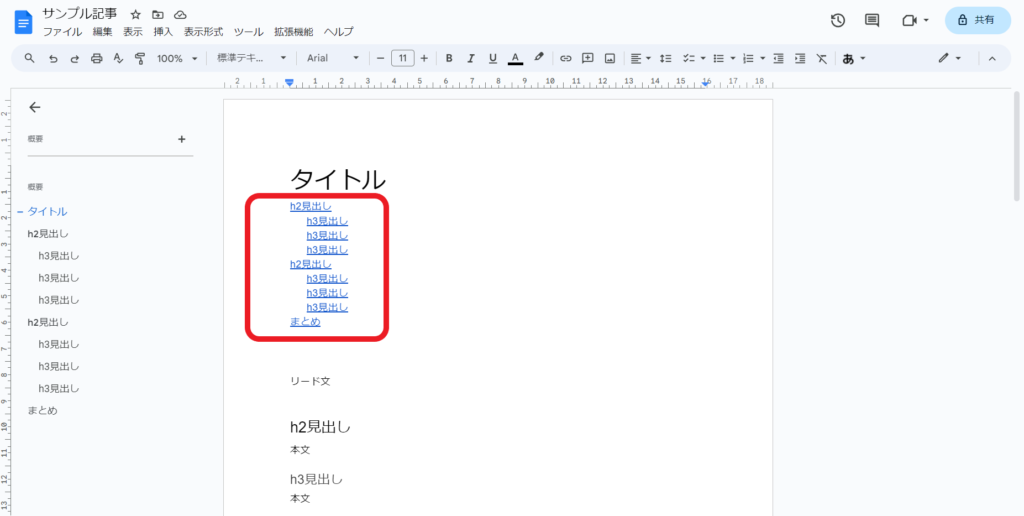
ドキュメント内の画像をまとめてダウンロードする

ドキュメント内の画像は1枚ずつでなく、まとめてダウンロードすると時短になります!
ダウンロード→ウェブページで、zipファイルとしてダウンロードできます。
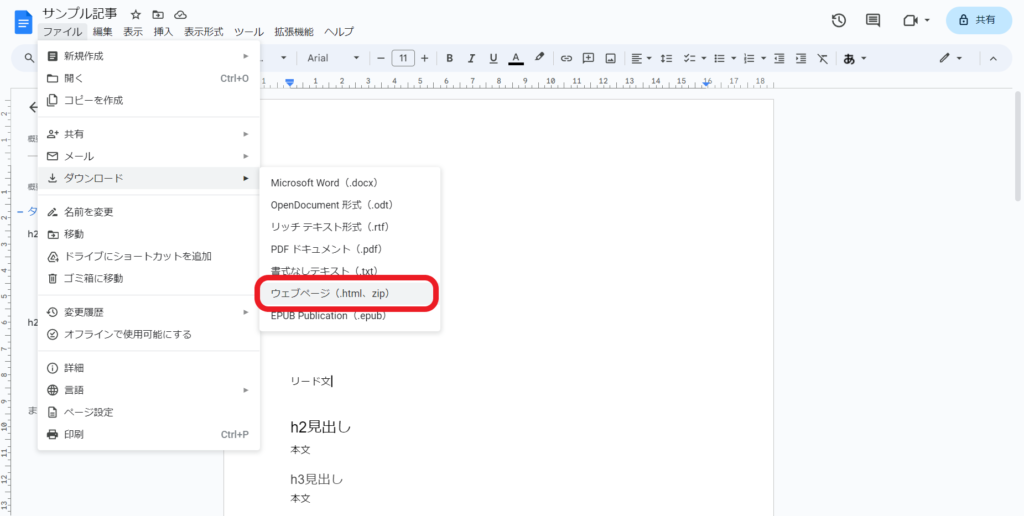
特定の言葉を探す・置換する

1個ずつ探したり直したりするよりも時短になります!
編集→検索と置換でできます。なお、Ctrl+Fでも開けます。
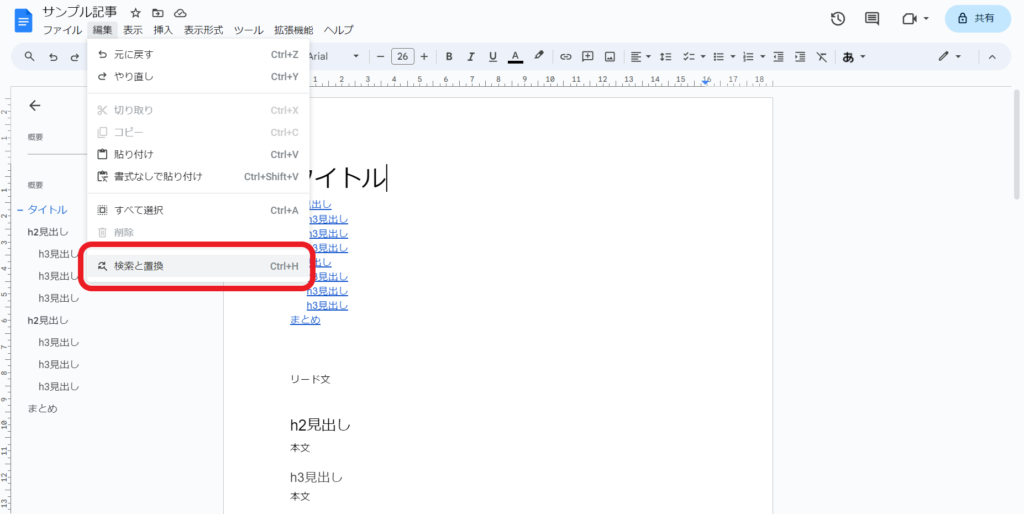
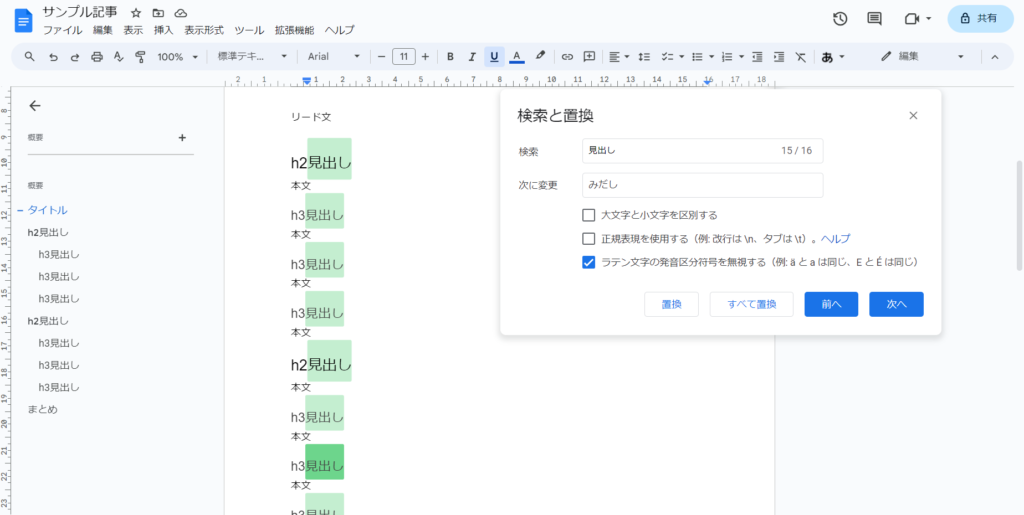
ドキュメント上で画像をトリミングする

ドキュメント上で画像編集すると、他のソフトを開かなくて済みます!
画像の上で右クリック→画像を切り抜くでトリミングできます。
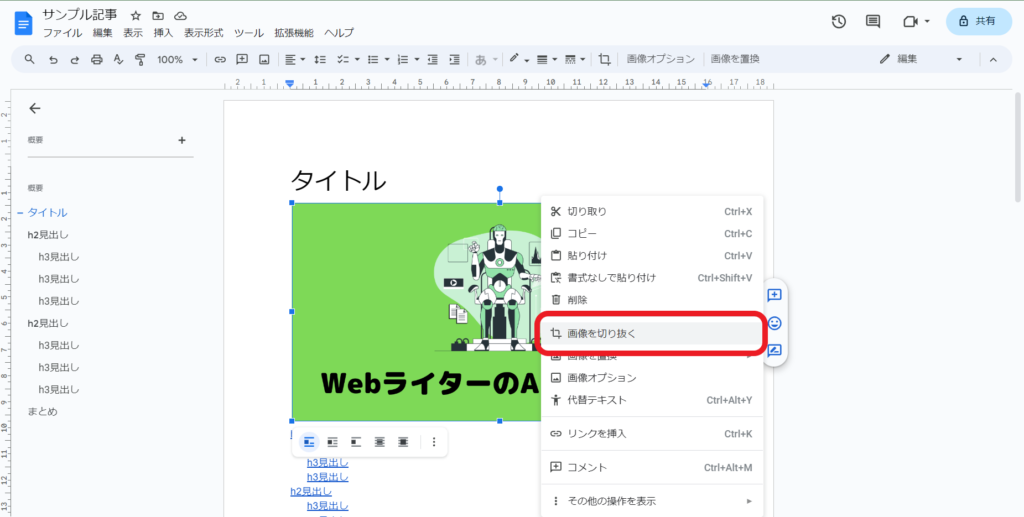
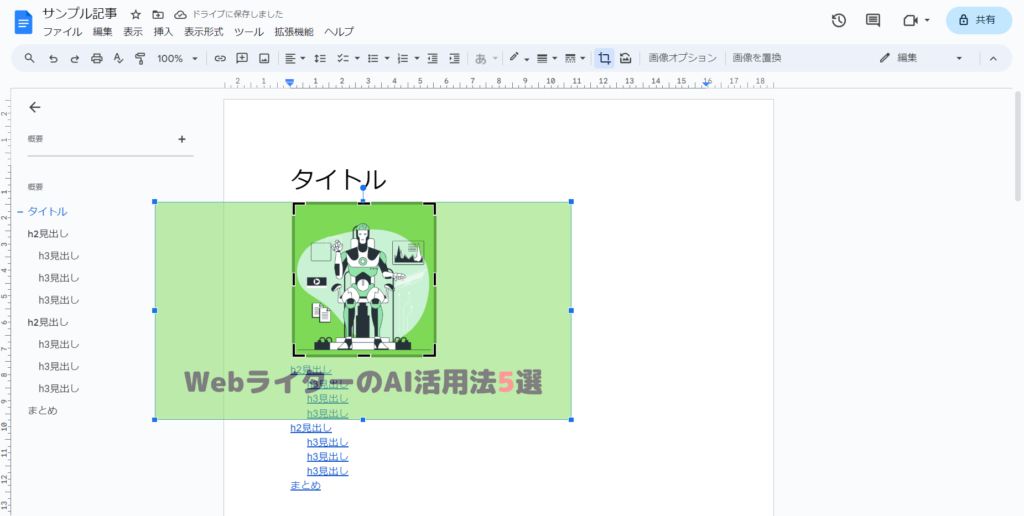
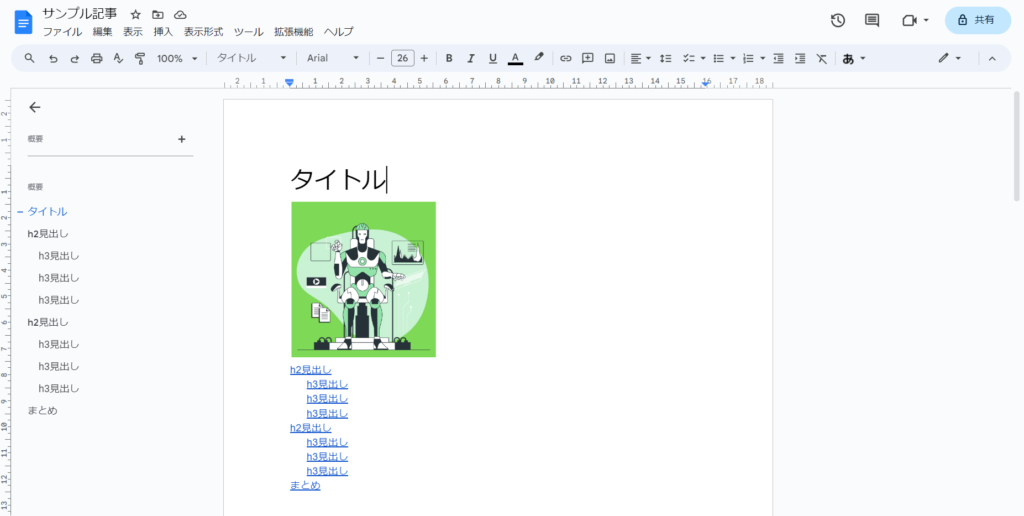
ページを切り替える

ページを切り替えるときは、Enter連打しなくても大丈夫です!
挿入→区切り→改ページで、一瞬で改ページできます。
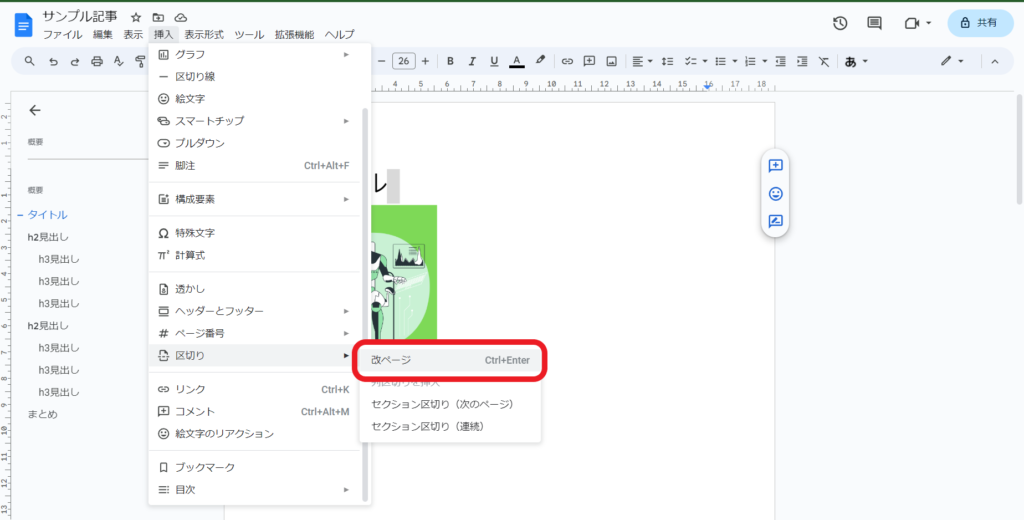
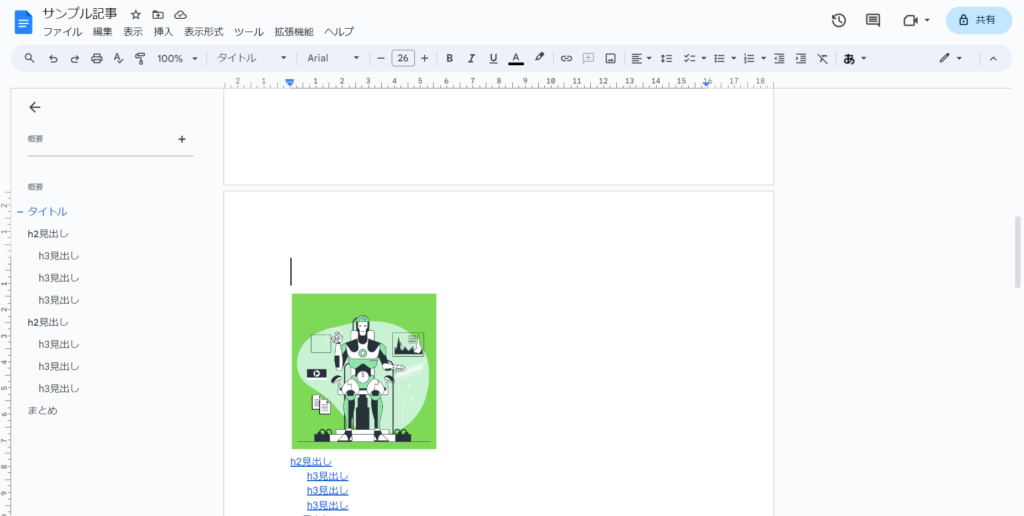
校正校閲をする

ドキュメント上でも簡単に校正校閲できます!
ツール→スペルと文法→スペルと文法のチェックで、校正校閲できます。
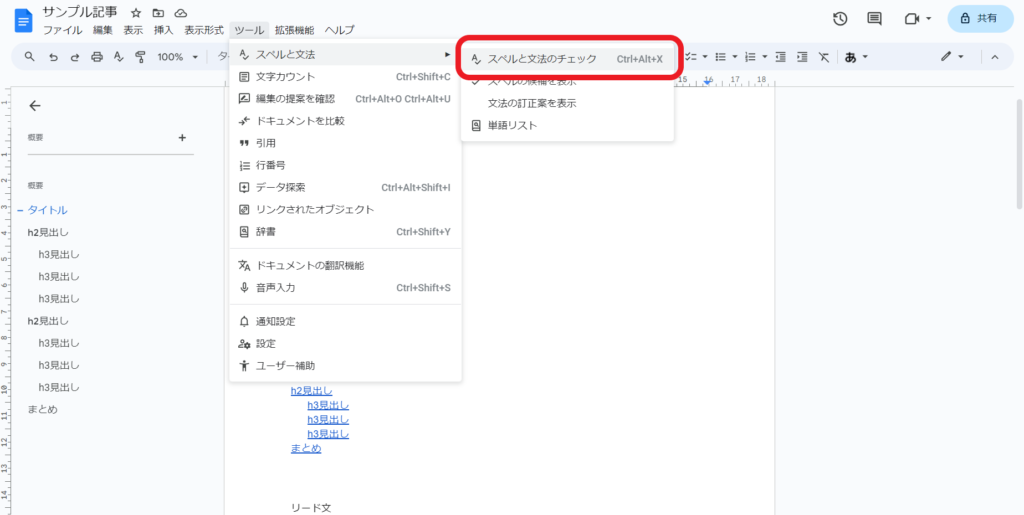
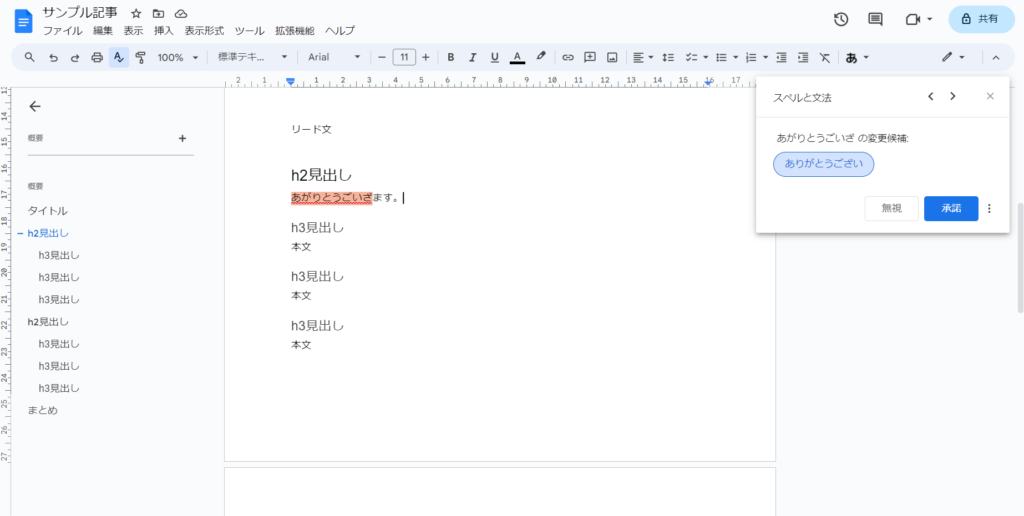
提案を一気に承認する

一つずつ承認するのとは、雲泥の差になります!
ツール→編集の提案を確認で、一気に承認できます。
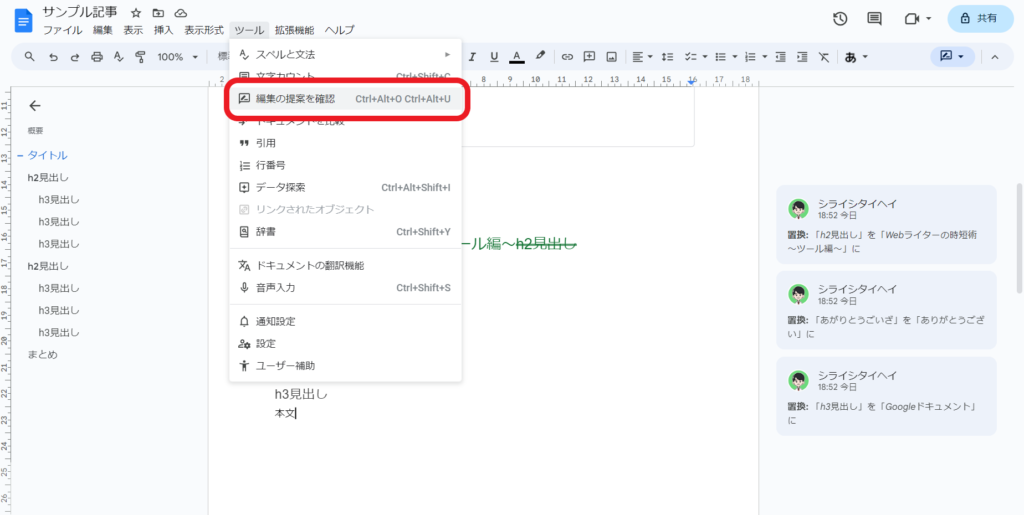
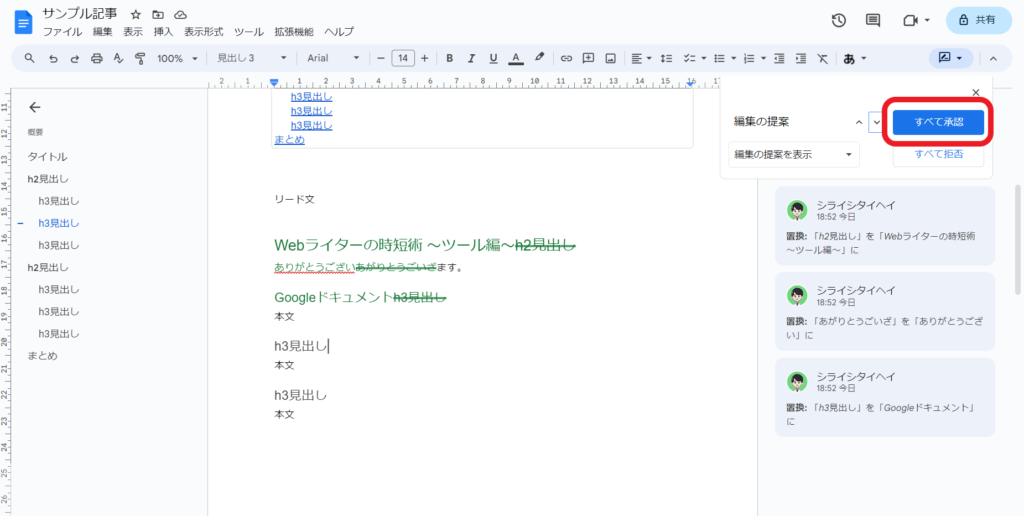
ドキュメントをHTMLにする

ワードプレスにそのまま張り付けられるため、投稿時に圧倒的時短になります!
拡張機能→Docs to Markdown→Convertを選びます。(Docs to Markdownは別途追加が必要です。)
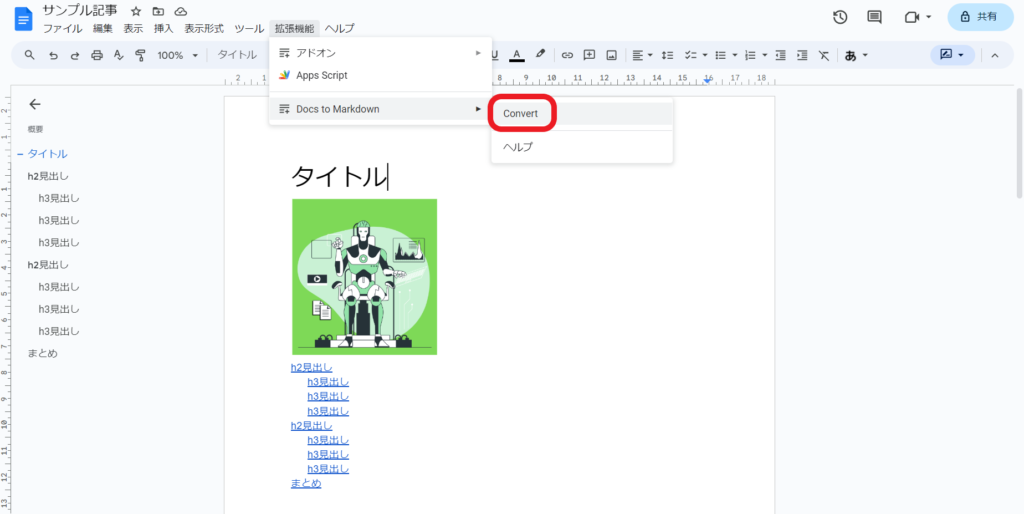
「Use HTML headings/IDs」にチェックをつけてHTMLを押すと、下にHTMLコードが出てきます。
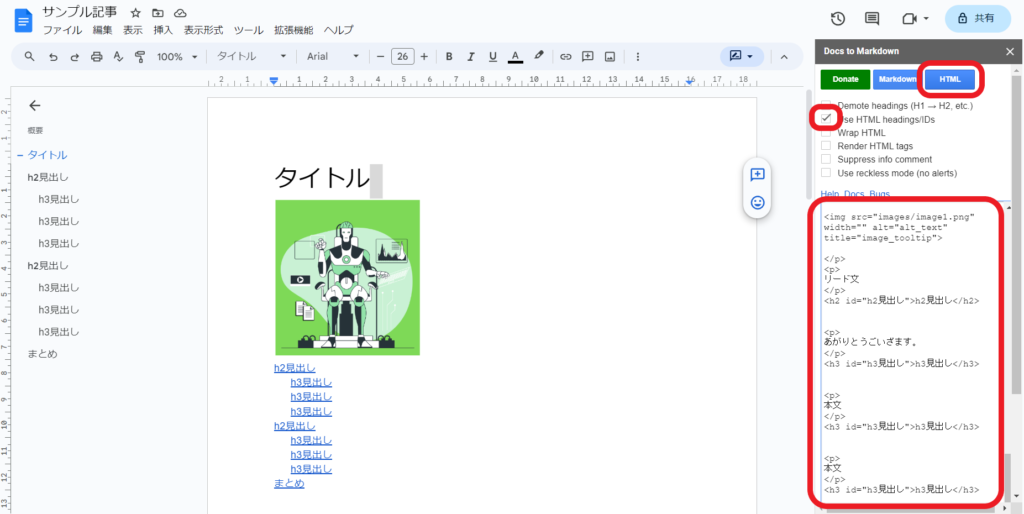
Word
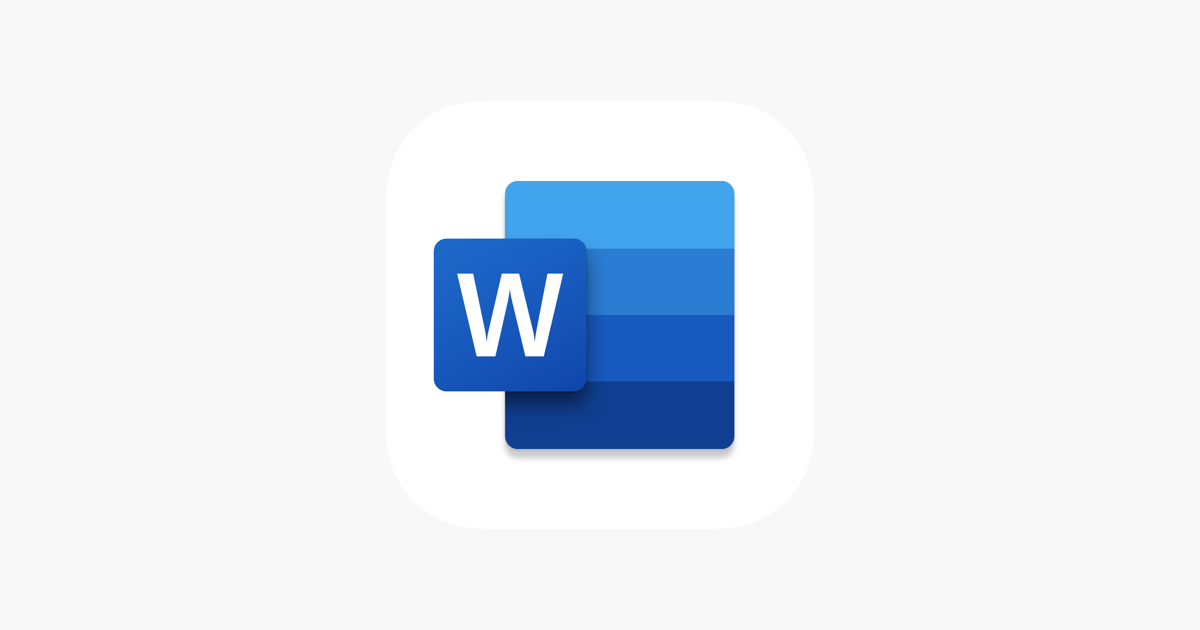
WordはGoogleドキュメント同様、ライティングで使われる機会が多いです。Wordにも非常に多くの機能が搭載されており、時短に使える機能もあります。

実際にシライシが使っている機能を紹介します!
Word内の画像をまとめてダウンロードする

意外と知られていない方法です!
名前を付けて保存→名前を変更で.word→.zipへ変更します。ポップアップが出ますが、「はい」で大丈夫です。

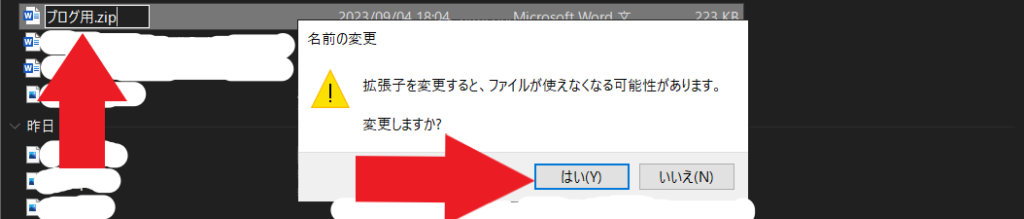
その後、zipファイル→word→メディアと順に開いていくと、画像が保存されています。

特定の言葉を探す・置換する

Wordでも検索・置換が可能です!
ホーム→検索・置換で特定の言葉を探したり置換したりできます。(Ctrl+FでもOK)
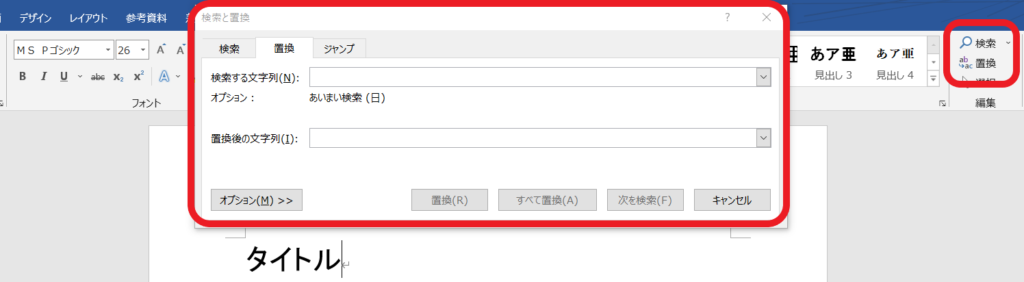
Word上で画像をトリミングする

Word上でも画像をトリミング可能です!
図の形式→トリミングを選択すれば、Word上で画像をトリミングできます。
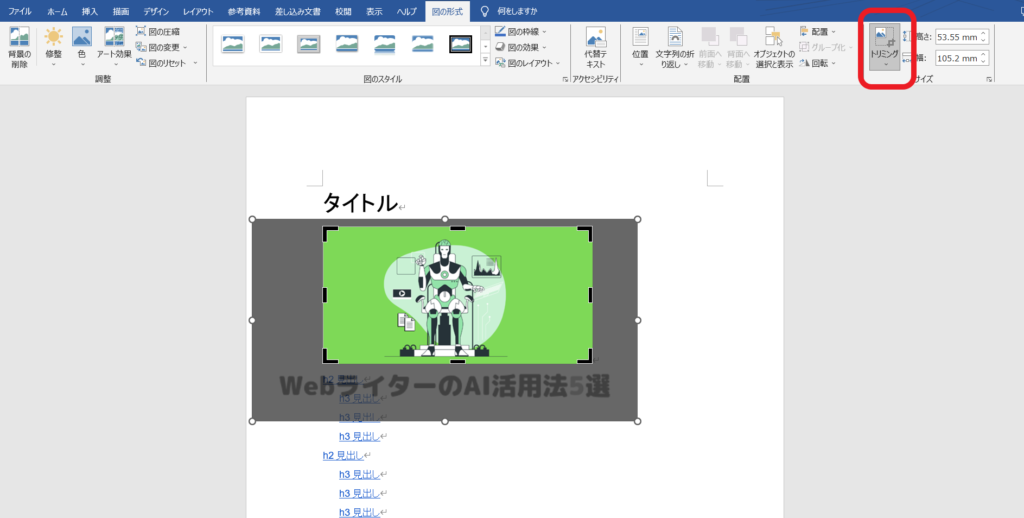
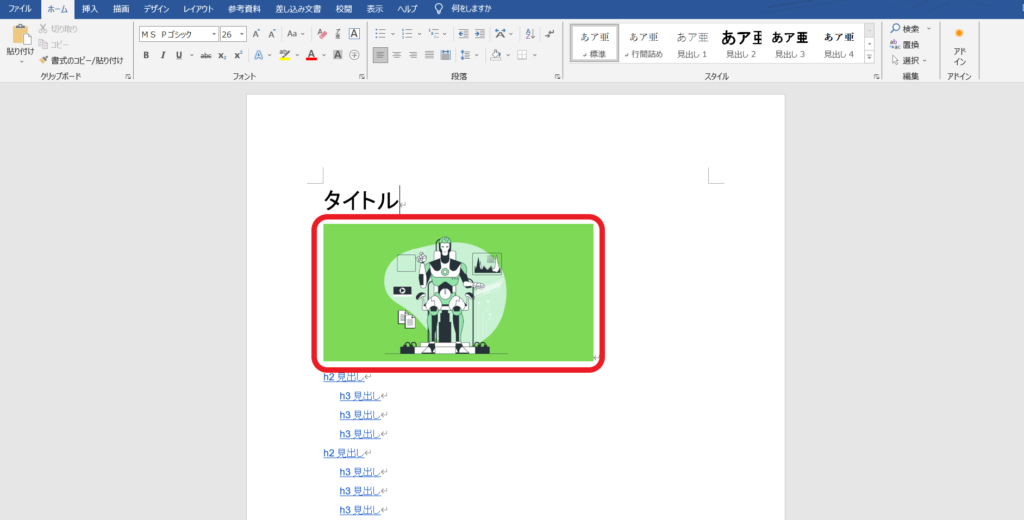
ページを切り替える

WordでもEnter連打はしないでください!
挿入→ページ区切りでページを切り替えられます。
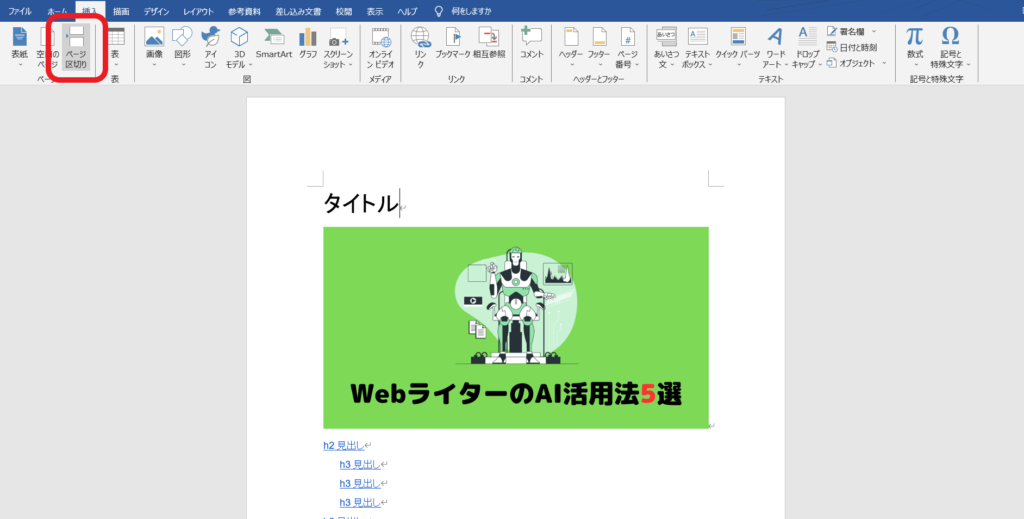
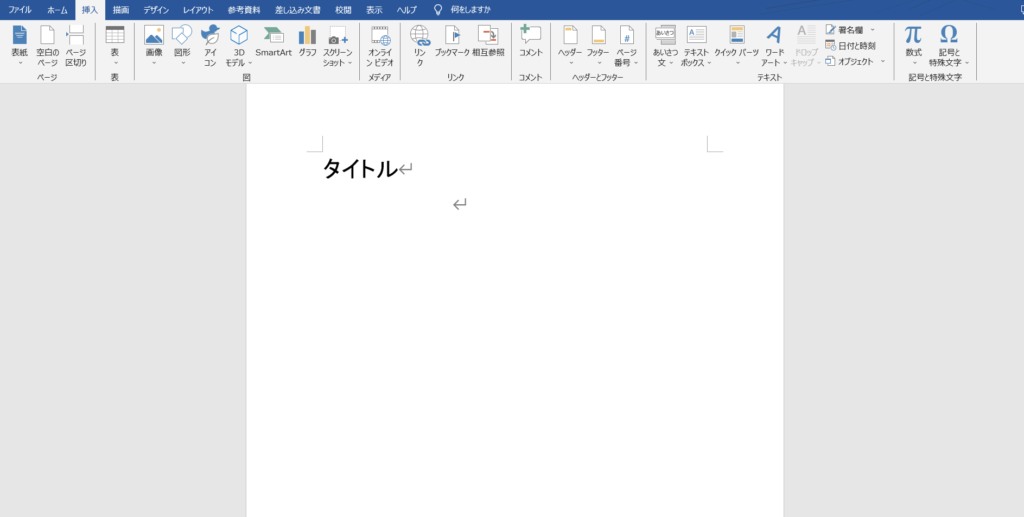
校正校閲をする

Wordは校正校閲機能が優れています!
校閲→スペルチェックと文章校正、表記ゆれチェックで、効果的な校正校閲をしてくれます。
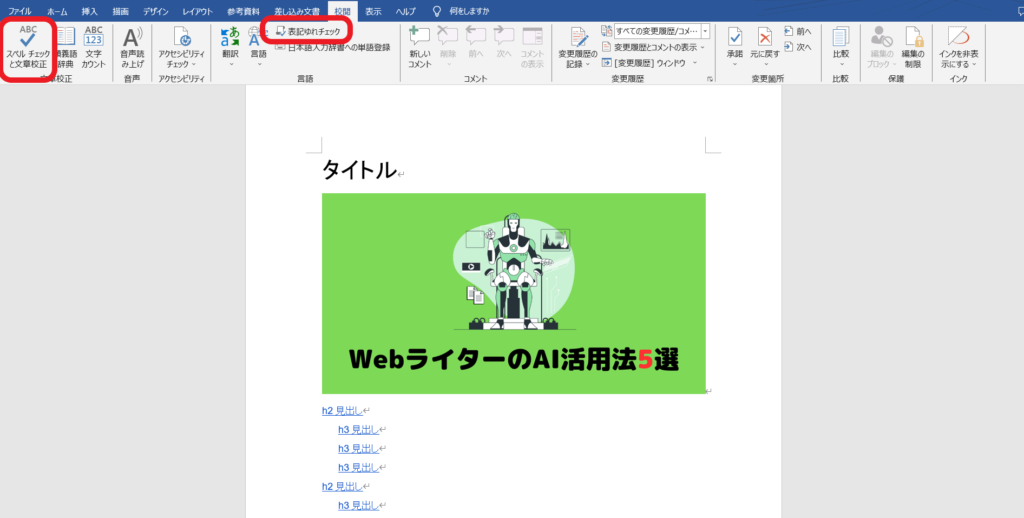
音声読み上げをする

耳で誤字脱字を確認できます!
校閲→音声読み上げで、文章を読み上げてくれます。
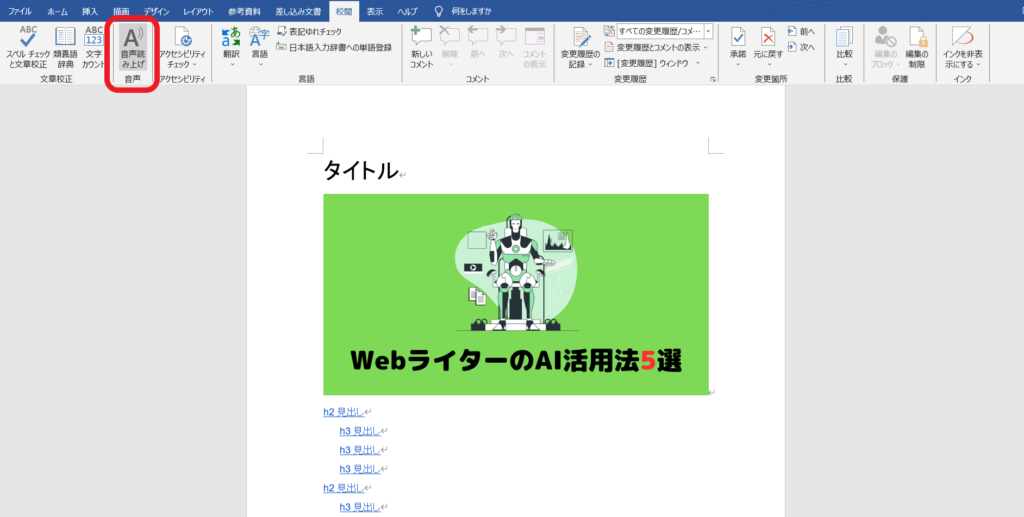
修正履歴やコメントを非表示にする

ワードプレスに投稿するときなどに役立ちます!
校閲→変更履歴とコメントの表示→「コメント」「挿入と削除」で非表示にできます。
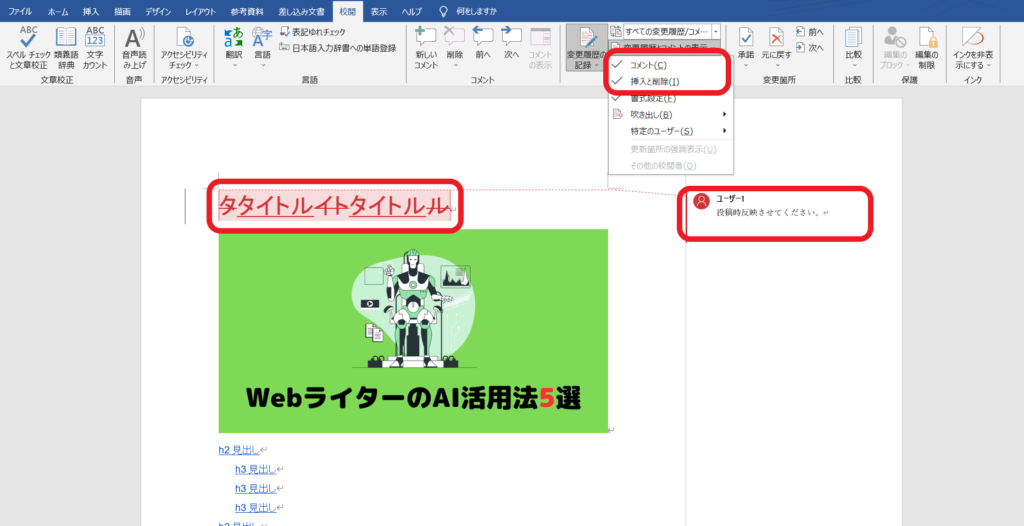
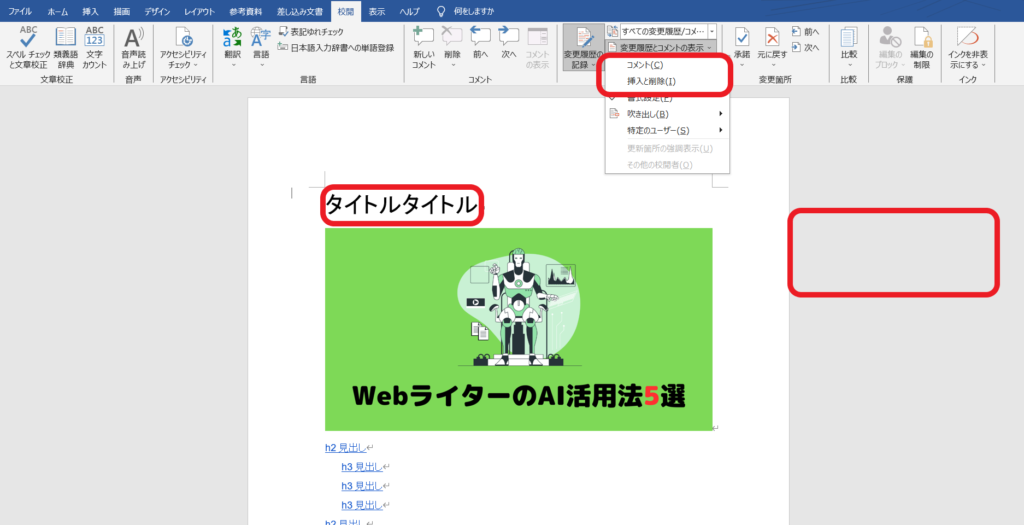
Enno

Ennoは、文章を入れるだけで校正してくれるツールです。誤字脱字や間違えやすい言葉を教えてくれます。

校正ツールとして、Ennoは非常に重宝しています!
ユーザー登録不要かつ無料で使えるため、ぜひ試してみてください。
全角英数字 ・ 半角記号 ・ 機種依存文字チェッカー
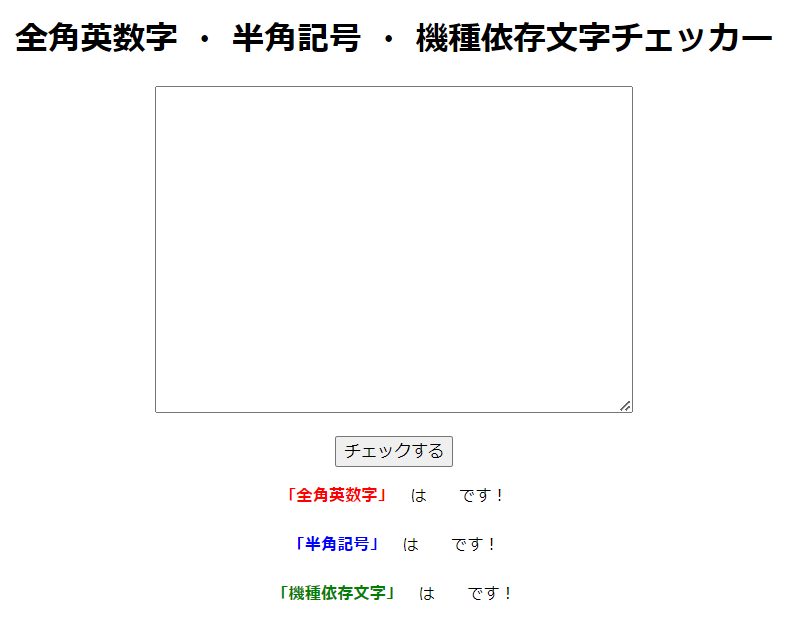
全角英数字 ・ 半角記号 ・ 機種依存文字チェッカーはその名のとおり、全角の英数字と半角の記号、機種依存文字を教えてくれるツールです。
基本的に英数字は半角、記号は全角で統一しているクライアントが多いため、このツールが役立つタイミングは多いです。

どこか分からなくてイライラ…ということがなくなります!
Googleスプレッドシート
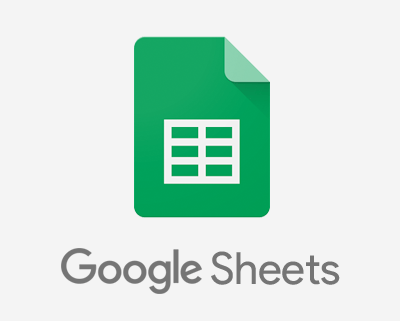
Googleスプレッドシートは主に構成案で使うことが多いですが、他の使い方もできます。

文字数をカウントしたり、特定の言葉が何個入っているかを数えたりできます!
カウントするためには、関数を使います。スプレッドシートの関数は複数あるため、調べてみてください。
CopyContentDetector

CopyContentDetectorは、コピペ率を測れるツールです。コピペ率はどのクライアントも気を付けているため、Webライターにとって必須のツールと言っていいでしょう。
4,000文字の文字制限がありますが、分けてチェックすることを前提としているクライアントも多いです。

コピペ率チェックは、とりあえずCopyContentDetectorを使っておけば間違いありません!
ChatGPT(AIツール)
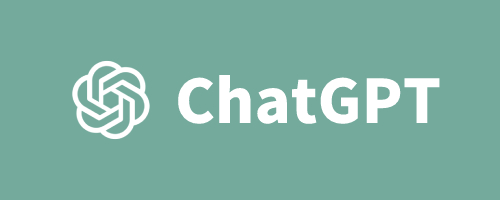
ChatGPTを含むAIツールは、今やWebライターに欠かせないツールといえるでしょう。

ただ、AIが出力した文章をそのまま使ってはいけません!
AIツールは正しく使いこなしてこそ、真の能力を発揮します。
AI活用法については、「【現役Webライターが語る】AI活用法5選!今後生き残るには何が必要?」で解説しています。ぜひ併せてご覧ください。
TinyPNG

TinyPNGは、画像の容量を小さくしてくれるツールです。画像サイズが大きいとページの読み込み速度に影響が出るため、「画像は○○KB以下」と指定しているクライアントもいます。

画像サイズを変えずに容量を小さくできるので便利です!
Convertio
Convertioは画像ファイルを変えられるツールです。AVIF→PNG、HEIC→JPGなど、さまざまな画像ファイルに対応しています。

iPhoneから画像を取り込む、特定の画像ファイルが指定されているなどのときに重宝します!
Webライターの時短術 ~環境編~


時短のためには、環境づくりも重要です!
実際にシライシが時短のために気にしている作業環境は、下記の3つです。
- PC
- サブモニター(サブディスプレイ)
- トラックボールマウス
作業環境は意外と疎かにしがちです。この記事をきっかけに、今一度自身の作業環境を見直してみましょう。
PC

PCのスペックは、作業時間に直結します!
PCのスペックが足りないために、ページが読み込めない、頻繁にフリーズするなどが起きると、余計に時間がかかってしまいます。
そのため、快適に作業できるくらいのスペックを持ったPCは準備するべきです。
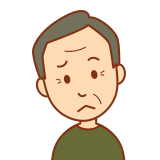
Webライティングにはどのくらいのスペックが必要?
シライシ的に、Webライティングに必要なPCのスペックは下記のとおりです。
詳しくは、「【完全ガイド】初心者Webライターにおすすめのノートパソコン3選!」をご覧ください。具体的なおすすめPCも紹介しています。
サブモニター(サブディスプレイ)

サブモニターがあると、作業効率が爆上がりします!
サブモニターとは2枚目のモニターのことで、下記のような使い方ができます。
1画面でやっているときのタブの切り替えにかかる時間は、塵も積もれば山となり、膨大な時間になります。

文字を打ち始めたけど「あ、こっちの画面じゃない…」と切り替えるときもありますよね…!
サブモニターは多少値が張りますが、それ以上の価値を提供してくれるはずです。大きさは24インチくらいあれば十分でしょうか。おすすめは下記の2つです。

シライシはアイリスオーヤマのモニターを使っています!
トラックボールマウス

トラックボールマウスは、時短できた感をかなり感じています!
トラックボールマウスは、カーソル移動をマウス本体ではなく、トラックボールと呼ばれる球体を転がして行うタイプのマウスです。
マウスを動かす動作は、手首に負担がかかります。

トラックボールマウスに替えたら、手首の痛みも無くなり、操作時間も短縮できました!
また、トラックボールマウスの中でも、「進む」「戻る」ボタンがついているタイプがおすすめです。
「進む」「戻る」ボタンがあると、サイト閲覧時にわざわざ左上までカーソルを動かして合わせる必要がありません。


意外とカーソルが合わなくてイライラ…という瞬間は多いですよね。
シライシもトラックボールマウスを使っていますが、カーソル操作も「進む」「戻る」の操作も非常に快適です。
Webライターの時短術 ~その他~


執筆の仕方や案件の選び方など、時短術は他にも存在します!
最後に、シライシが培ってきた時短術をまとめて紹介します。
- リサーチしながら執筆しない
- 画像選定がない案件を選ぶ
- クライアントは絞る
- ブラインドタッチを覚える
盲点だったところもあるかもしれないので、ぜひチェックしてみてください。
リサーチしながら執筆しない

リサーチと執筆は分けるべきです!
リサーチしながら執筆すると、言いたいことがまとまらず、コピペ率も上がってしまう可能性があります。
執筆は、リサーチした記事を見なくても書けるくらいインプットしてから始めましょう。

コピペ率が高くなってしまう方は、リサーチしながら執筆していないか見直してみましょう!
画像選定がない案件を選ぶ

画像選定は意外と時間がかかります!
時短を目指すなら、画像選定はない方がいいです。
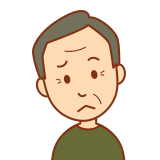
でも報酬が…
私の体感では、画像選定がある案件とない案件で報酬はそれほど変わりません。(※個人の感想です)

アイキャッチ、H2見出し下とかが多いですね。
おまけ程度に画像選定がついてくる案件もあるので、しっかり確認しておきましょう。
クライアントは絞る

取引するクライアントはなるべく少なくするのがベターです!
同じクライアントの方が、レギュレーションで意識することが少なくて済みます。そのため、結果的に時短につながるのです。
また、同じクライアントから仕事をもらえれば、案件に応募する時間も取らなくて済みます。なるべく継続案件をもらえるクライアントと取引するようにしましょう。

応募文に【継続案件】と書いているかはチェックです!
ブラインドタッチを覚える

ブラインドタッチは圧倒的時短になります!
ブラインドタッチができると、単純に文字を打つ時間が短縮可能です。少しの差だと思うかもしれませんが、塵も積もれば山となるで、できると大きな効果があります。

Webライターは特に文字を打っている時間が多いため、ブラインドタッチは練習しましょう!
まとめ:時短術を駆使して効率的に作業できるWebライターになろう
Webライターが時短を意識すると、作業効率がアップし、報酬の増加にもつながります。
この記事内では時短ツールと使い方を紹介したので、ぜひご自身の時短につなげてください。

時短術を駆使して効率的に作業できるWebライターになりましょう!





コメント